
Orodha ya maudhui:
- Mwandishi John Day [email protected].
- Public 2024-01-30 12:51.
- Mwisho uliobadilishwa 2025-01-23 15:11.


Karamu mbaya za sweta ni kikuu cha likizo. Kila mwaka lazima uongeze mchezo wako na uvae sweta bora zaidi unayoweza kupata. Lakini mwaka huu unaweza kufanya moja bora na kutengeneza sweta bora. Tunatumia Weafables ya Adafruit kuunda sweta nzuri iliyowaka ambayo hakika itavutia marafiki na familia yako.
Adafruit iliunda miradi mingine nzuri karibu na Wearables tayari kwa hivyo tunatumia nambari yao iliyobadilishwa kutekeleza mradi huu kutoka kwa mradi wao wa Skirt Sparkle.
Katika mafunzo haya utakuwa:
- Jifunze kutumia Wearables
- Ingiza bodi yako kuu ya Flora, accelerometer, na NeoPixels ili kuwasha kwa kutumia Arduino
Hatua ya 1: Kuanza

Tutatumia Weafables za Flora za Adafruit, kifurushi cha betri, uzi wa kusonga, na sweta ya likizo. Utahitaji pia uzi wa kawaida, sindano, na kucha. Yote yatakuwa na maana kwa wakati. Toleo letu litampa Santa mwanga juu ya macho lakini tunaunga mkono dini zote na likizo na imani, kwa hivyo uwe mbunifu!
- Bodi kuu ya Adafruit Flora (https://www.adafruit.com/product/659)
- Flora Accelerometer (https://www.adafruit.com/product/1247)
- Flora RGB NeoPixels (https://www.adafruit.com/product/1260)
- Ufungashaji wa Batri (https://www.adafruit.com/product/727)
- Uzi wa Kuendesha (https://www.adafruit.com/product/641)
Hatua ya 2: Mpangilio

Tunahitaji kupanga saizi, bodi kuu, na accelerometer kabla ya kuanza mchakato wa kushona. Saizi zitakuwa na unganisho la data, + kwa nguvu, na - kwa ardhi. Accelerometer inahitaji unganisho kwa 3V, SCL, SDA, na ardhi.
Mpangilio saizi, bodi kuu, na kipima kasi juu ya sweta unapopanga kuishona. Hakikisha hautavuka kushona yoyote kwani hiyo itasababisha kaptula. Kwa kuwa tuna uso wa bodi yetu na NeoPixels inakabiliwa nje tunatumia 3V, Pin 9, na Ground kuunganisha NeoPixels.
NeoPixels zina mshale ambao unaonyesha jinsi unganisho la data linapaswa kwenda kutoka bodi kuu ya Flora hadi NeoPixel inayofuata. Hakikisha NeoPixels zote zimepangwa kulingana na njia ile ile.
Hatua ya 3: Vidokezo vya Kushona
Sehemu muhimu ya kushona ni vitu vitatu; hakuna kaptula / uvukaji wa mishono, fundo fupi wakati wa kumaliza kushona, na unganisho zuri kwa Wearables.
Hakuna Shorts / Stitch Kuvuka
Hakikisha kupanga Mipangilio yako ili kushona kwako kusivuke. Mistari haipaswi kuvuka, ni wazi. Mara tu unapokuwa na mpangilio ambao unahakikisha kushona zote zinabaki tofauti, unahitaji kuhakikisha wakati unashona kuwa ni ngumu. Ukiacha uvivu mwingi inaweza kuruhusu uzi kugusa. Mara tu ukimaliza kushona kata ncha za ziada kwa hivyo hakuna nyuzi zilizopotea.
Mafundo Kali
Wakati wa kumaliza mstari wa kushona, fundo fupi itahakikisha kushona hakutatoka. Ujanja ni kuweka kidoli kidogo cha rangi safi ya msumari kwenye fundo na kuiacha kavu. Hii husaidia kushikilia fundo mahali pake, sawa na gundi. Thread conductive haishikilii vizuri kwenye fundo kama uzi wa kawaida kwa hivyo napendekeza sana kutumia msumari msumari au unaweza kumaliza na kushona ikilegea.
Uunganisho Mzuri
Hakikisha matanzi kwenye pini yamekazwa. Hii itasaidia kuhakikisha kuwa ikiwa mzunguko wako haufanyi kazi, tunajua sio unganisho ambao ndio shida. Unaweza kuzunguka kwa pini mara 2-3 ili kuhakikisha kuwa kutakuwa na unganisho mzuri kila wakati.
Vidokezo / Ujanja
Hakikisha kipengee chako cha nguo hakiwashwa wakati unapoiwasha na kuzima. Hii ndiyo njia rahisi ya kugusa nyuzi na kusababisha fupi. Usiwashe kifurushi chako cha betri mpaka kipengee cha nguo kiwe kimewashwa vizuri.
Hatua ya 4: Kushona Vipengele


Kipande cha kwanza tunachohitaji kushikamana ni Bodi kuu ya Flora. Punga bodi kwenye sweta yako kwa kutumia uzi wa kawaida kupitia pini mbili ambazo haupangi kutumia. Hii itashikilia bodi mahali na iwe rahisi kushona kwa kutumia uzi wa kusonga. Matanzi machache rahisi ni ya kutosha kuizuia isisogee.
Ifuatayo, unahitaji kushona unganisho nne kutoka kwa Bodi Kuu ya Flora na Accelerometer. Hii itakuwa Nguvu, Ardhi, SCL, na SDA. Ikiwa utaweka Accelerometer upande wa kushoto wa juu wa bodi kuu viunganisho vitajipanga moja kwa moja. Kwa hivyo utakuwa na mishono minne tofauti ya kuunganisha bodi hizo mbili. Tumia kipolishi wazi cha kucha kwenye ncha zote mbili za mwisho ili kuzizuia kufunguka. Kipolishi kidogo cha kucha kwenye bodi hakitawaumiza.
Mwishowe, unahitaji kuunganisha unganisho la 3V, ardhi, na data kutoka kwa bodi kuu ya Flora hadi NeoPixels. Unaweza kufanya mishono miwili mirefu, endelevu ya ardhi na nguvu kwani hizo ziko chini na juu ya NeoPixels. Kwa unganisho la data kutoka kwa Pin 9 unahitaji kufanya mishono tofauti kutoka kwa kila NeoPixel hadi nyingine.
Hatua ya 5: Arduino IDE
Bodi kuu ya Flora inaendana na Arduino kwa hivyo tutatumia Arduino IDE kwa nambari yetu. Unaweza kupakua toleo la hivi karibuni kupitia kiunga hiki.
Pia kuna toleo la wavuti kupitia kiunga hiki.
Kuna maktaba manne ambayo yanahitaji kuongezwa ili kutumia NeoPixels zetu na Accelerometer. Nenda kwenye Mchoro, Jumuisha Maktaba, Dhibiti Maktaba. Kwa kila mmoja utahitaji kuitafuta kwa jina, chagua toleo la hivi karibuni, na bonyeza bonyeza.
- NeoPixel ya Adafruit
- Sura ya umoja wa Adafruit
- Adafruit TSL2561
- Adafruit LSM303DLHC
Mara tu hizi zinaposanikishwa na kushona kumekamilika tuko tayari kujaribu sweta yetu ili kuhakikisha kuwa kila kitu kinafanya kazi.
Hatua ya 6: Hati za Mtihani

Ili kujaribu mradi wetu tunahitaji kuunganisha bodi yetu kuu ya Adafruit kwenye kompyuta yako kwa kutumia kebo ya USB. Kisha nenda kwenye Zana, Bandari, na uchague bodi yako kuu ya Flora kwenye orodha.
Jambo la kwanza tutakalojaribu ni ikiwa accelerometer inafanya kazi vizuri. Nenda kwenye Faili, Mifano, Adafruit LSM303DLHC, accelsensor. Hii itafungua hati inayojaribu ikiwa sensor imeunganishwa na inasoma maadili ya kuratibu. Pakia kwenye ubao wako na ufungue Serial Monitor juu kulia kwa IDE ya Arduino. Ukiona maadili yanabadilika kwenye Serial Monitor, kama kwenye picha, wakati wa kusonga kasi ya kasi basi inafanya kazi!
Jambo la pili tutakalojaribu ikiwa NeoPixels inafanya kazi. Nenda kwenye Faili, Mifano, Adafruit NeoPixels, strandtest. Kabla hatujaendesha hati hii, badilisha Pini iwe 9 na idadi ya saizi ziwe 6 (au chochote unachotumia kwa mradi wako). Pakia kwenye ubao wako na ikiwa saizi zote zinawaka uko tayari kwa hati ya mwisho!
Hatua ya 7: Hati ya Mwisho

Sasa ni wakati wa kupakia nambari yetu ya mwisho. Nakili nambari hapa chini kwenye faili mpya ya mradi. Pini imewekwa 9 na idadi ya NeoPixels imewekwa kwa 6. Ikiwa unatumia kitu tofauti, badilisha hizo kabla ya kutumia hati hii. Unaweza kurekebisha rangi unazopenda kwa kurekebisha maadili ya R, G, & B kutoka 0-255. Unaweza pia kuongeza rangi unazopenda zaidi kwa kuongeza laini mpya. Kizingiti cha hoja kinaweza kubadilishwa pia. Nambari ya chini, ni rahisi zaidi kugundua mwendo na kuwasha NeoPixels. Mara tu unapofanya mabadiliko yoyote unayotaka, hifadhi na upakie kwenye Bodi yako kuu ya Flora. Unapaswa kuwa na uwezo wa kuona saizi zikiwaka ikiwa unazunguka kasi ya kuzunguka. Mara tu unapoona kuwa unaweza kufungua kwenye kompyuta yako na tunaweza kuungana na kifurushi chetu cha betri.
#jumuisha # pamoja na #jumuisha #jumuisha #fafanua PIN 9 #fafanua PIXELCOUNT 6 // Parameter 1 = idadi ya saizi katika strip // Parameter 2 = idadi ya siri (nyingi ni nzuri lakini tunatumia 9) // Parameter 3 = pixel type bendera, ongeza pamoja inavyohitajika: // Saizi za NEO_RGB zimefungwa kwa waya wa RGB (saizi za v1 FLORA, sio v2) // Saizi za NEO_GRB zimepigwa kwa waya wa GRB (bidhaa nyingi za NeoPixel. bidhaa tunayotumia) // NEO_KHZ400 400 KHz (classic 'v1' (sio v2) saizi za FLORA, madereva WS2811) // NEO_KHZ800 800 KHz kasi ya maji (bidhaa nyingi za NeoPixel w / WS2812 LEDs. bidhaa tunayotumia) Adafruit_NeoPixel strip = Adafruit_NeoPixel (PIXELCOUNT, PIN, NEO_GRB + NEO_KHZ800); Adafruit_LSM303_Accel_Unified accel = Adafruit_LSM303_Accel_Unified (54321); // Rekebisha R, G, B kutoka 0-255 na // ongeza mpya {nnn, nnn, nnn}, kwa rangi zaidi // RGB uint8_t myFavoriteColors [3] = {{{ 255, 255, 255}, // nyeupe {255, 0, 0}, // nyekundu {0, 255, 0}, // kijani}; // usibadilishe mstari hapa chini #fafanua FAVCOLORS sizeof (myFavoriteColors) / 3 // nambari hii inarekebisha unyeti wa mwendo // nambari ya chini = nyeti zaidi #fafanua MOVE_THRESHOLD 5 // super nyeti sasa haijaweka usanidi () {Serial.begin (9600); // Jaribu kuanzisha na kuonya ikiwa hatuwezi kugundua chip // Tumia Monitor Monitor kutazama kuchapishwa ikiwa (! Accel.begin ()) {Serial.println ("Tulipata shida. Ni wewe, sio mimi … Haiwezi kuanzisha LSM303. Ningeanza na kuangalia haraka kwenye wiring "); wakati (1); } strip. kuanza (); onyesha (); // Weka saizi ili "kuzima"} kitanzi batili () {/ * Pata hafla mpya ya kitambuzi * / sensorer_event_t tukio; accel.getEvent (& tukio); // Serial.print ("Accel X:"); Serial.print (tukio.kuongeza kasi.x); Serial.print (""); // Serial.print ("Y:"); Serial.print (tukio.kuongeza kasi); Serial.print (""); // Serial.print ("Z:"); Serial.print (tukio.kuongeza kasi.z); Serial.print (""); kuhifadhiwaVector + = tukio.kuharakisha.y * tukio.kuongeza kasi.y; kuhifadhiVector + = tukio.kuongeza kasi.z * tukio.kuongeza kasi.z; Vector iliyohifadhiwa = sqrt (Vector iliyohifadhiwa); // Serial.print ("Len:"); Serial.println (Vector iliyohifadhiwa); // subiri kuchelewa kidogo (250); // pata data mpya! accel.getEvent (& tukio); mbili mpyaVector = tukio.kuongeza kasi.x * tukio.kuongeza kasi.x; newVector + = tukio.kuharakisha.y * tukio.kuongeza kasi.y; newVector + = tukio.kuongeza kasi.z * tukio.kuongeza kasi.z; newVector = sqrt (newVector); // Serial.print ("Len mpya:"); Serial.println (newVector); // tunasonga bado? ikiwa (abs (newVector - kuhifadhiVector)> MOVE_THRESHOLD) {Serial.println ("Flashy! Flash! Flash! McFlash!"); flash Random (10, 2); // nambari ya kwanza ni ucheleweshaji wa "subiri", mfupi num == flash nyepesi fupiRandom (10, 4); // nambari ya pili ni neopixels ngapi za kuwasha flashRandom wakati huo huo (10, 6); }} batili flashRandom (int wait, uint8_t howmany) {for (uint16_t i = 0; i <howmany; i ++) {// nasibu iliyochaguliwa kutoka kwa rangi pendwa int c = random (FAVCOLORS); rangi nyeupe = myFavoriteColors [c] [0]; nyekundu nyekundu = myFavoriteColors [c] [1]; // kijani saizi kwa mpangilio wa (int i = 0; i <6; i ++) int j = strip.numPixels (); Serial.print ("Pixel juu ya"); Serial.println (i); // sasa "tutaififia" kwa hatua 3 za (int x = 0; x = 0; x--) {int w = nyeupe * x; w / = 3; int r = nyekundu * x; r / = 3; int g = kijani * x; g / = 3; strip.setPixelColor (i, strip. Rangi (w, r, g)); onyesha (); kuchelewesha (subiri); }} // LEDs zitazimwa zikimaliza (zimepungua hadi 0)}
Hatua ya 8: Ufungashaji wa Betri

Kuweka sweta yako ikiendelea kutumika tutatumia kifurushi cha betri. Tunahitaji kutengeneza kuunganisha kwa pakiti ili isiingie tu kwenye ubao. Nilitumia kona ya mto wa zamani kama mfuko wangu wa betri. Niliunganisha upande ulio wazi na kushona upande mmoja wa juu hadi sweta karibu kabisa na bodi kuu ambayo inaweza kuziba kwa urahisi na sio kuivuta.
Chomeka pakiti ya betri kwenye ubao kuu, washa swichi ndogo kwenye ubao kuu kutoka mbali na kuwasha, na washa kifurushi chako cha betri. Sweta lako sasa linapaswa kufanya kazi na tayari kuvaa.
Hatua ya 9: Hitimisho

Sasa umetengeneza sweta nyepesi ambayo itawavutia marafiki na familia yako yote! Lakini hii sio tu mradi wa likizo. Fanya valentine yako kuwa sweta nyepesi ya moyo au washa shati la kupendeza kwa Siku ya Mtakatifu Patrick. Tumia mawazo yako na utujulishe umeunda nini!
Ilipendekeza:
Merry Grinchmas sweta, Printa ya joto + Gemma0: Hatua 5 (na Picha)

Merry Grinchmas sweta, Printa ya joto + GemmaM0: Sweta ya Merry Grinchmas ni vazi la kuingiliana ambalo hutoa anuwai ya ujumbe uliochapishwa wa kibinafsi kama kulalamika kila mtu anapogusa kofia ya Grinch. Ujumbe wa kupinga Krismasi unaokuja kupitia printa ya joto inayodhibitiwa na
Mwangaza wa Mwangaza wa Jua: 3 Hatua
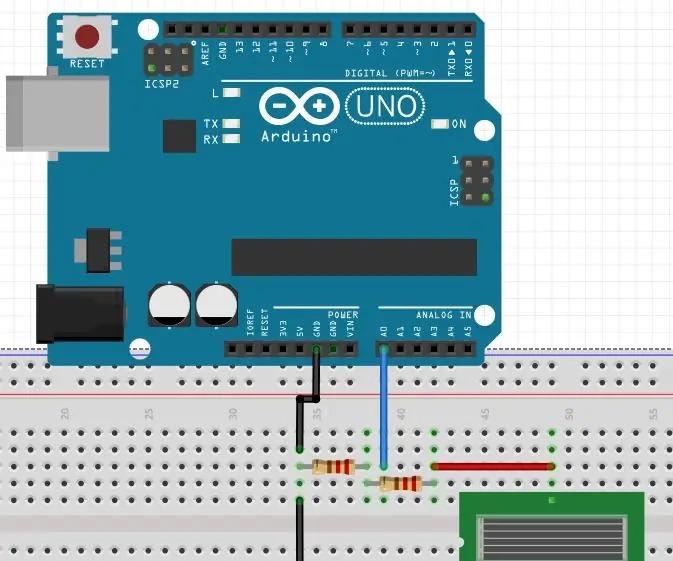
Kiwango cha Mwangaza wa Mionzi ya jua: Kuna miradi mingi huko nje ambayo inategemea joto la jua au nuru. Mfano. kukausha kwa matunda na mboga. Walakini, nguvu ya jua sio kila wakati kila wakati na hubadilika siku nzima. Mradi huu unajaribu kuchora ramani ya jua
Taa sweta ya Chanukah na "mishumaa" ya kibinafsi: Hatua 7 (na Picha)

Taa Jasho la Chanukah Pamoja na "mishumaa" ya kibinafsi: Msimu wake wa sherehe ya likizo na mwaka huu unaweza kuwa nyota inayoangaza ya sherehe na sweta ya menorah ya taa! Huu ni mradi wa mzunguko ulioshonwa kwa kutumia vifaa vya bei rahisi ambavyo hupatikana kwa urahisi mkondoni na kwenye duka la ufundi. Bora zaidi
UVIL: Mwangaza wa mwangaza wa Nuru Nyeusi (au Taa ya Kiashiria cha SteamPunk): Hatua 5 (na Picha)

UVIL: Mwangaza wa mwangaza wa mwangaza wa Nuru Nyeusi (au Taa ya Kiashiria cha SteamPunk): Jinsi ya kuweka pamoja taa ya kiashiria cha mionzi ya jua ya jua-retropostmodern. . Wazo langu ni kutumia hizi kama i
Tengeneza Mwangaza wa Kurekebisha Mwangaza !: 5 Hatua

Tengeneza Mwangaza wa Kurekebisha Mwangaza
